斐讯 N1
斐讯 N1
OpenWrt
dns 设置
https://github.com/vernesong/OpenClash/wiki/DNS设置
创建内存硬盘
# 创建挂载点
mkdir -p /mnt/ramdisk
# 挂载 tmpfs(例如分配 512MB)
mount -t tmpfs -o size=512M tmpfs /mnt/ramdisk
# 永久配置内存磁盘
# 通过 UCI 添加挂载配置
uci add fstab mount
uci set fstab.@mount[-1].device='tmpfs'
uci set fstab.@mount[-1].target='/mnt/ramdisk'
uci set fstab.@mount[-1].fstype='tmpfs'
uci set fstab.@mount[-1].options='size=512M,noatime'
uci set fstab.@mount[-1].enabled='1'
# 提交配置
uci commit fstab
# 重启挂载服务
/etc/init.d/fstab restart
# 检查 fstab 服务状态
/etc/init.d/fstab enabled && echo "已启用" || echo "未启用"
# 如果未启用,启用它
/etc/init.d/fstab enable定时检查和 passwall dns 工作不正常问题
新建脚本
vi /usr/bin/check_passwall.sh写入脚本内容
#!/bin/bash # 测试模式设置 TEST_MODE=false # 测试模式,设置为false切换至正常模式 # 检测目标(根据模式选择不同的目标) if [ "$TEST_MODE" = true ]; then PING_TARGET="10.0.0.1" # 测试模式下检查本地网络 else PING_TARGET="8.8.8.8" # 正常模式下检查互联网连通性 fi DNS_TEST="google.com" CHECK_INTERVAL=60 # 检测间隔(秒) FAIL_THRESHOLD=3 # 连续失败次数阈值 FAIL_COUNT=0 # 日志文件设置 LOG_FILE="/tmp/passwall_restart.log" MAX_LOG_SIZE=$((100 * 1024 * 1024)) # 100MB 转换为字节 (100 * 1024 * 1024) # 检查并清空日志 truncate_log() { # 获取当前日志文件大小(字节) if [ -f "$LOG_FILE" ]; then # 尝试多种方式获取文件大小,确保有默认值 LOG_SIZE=$(stat -c %s "$LOG_FILE" 2>/dev/null || stat -f %z "$LOG_FILE" 2>/dev/null || echo "0") # 确保LOG_SIZE有值,默认为0 LOG_SIZE=${LOG_SIZE:-0} if [ "$LOG_SIZE" -ge "$MAX_LOG_SIZE" ]; then # 如果日志超过 100MB,直接清空 echo "[$(date '+%Y-%m-%d %H:%M:%S')] Log truncated due to size exceeding 100MB." > "$LOG_FILE" fi else # 如果日志文件不存在,创建一个空日志文件 touch "$LOG_FILE" fi } # 写入日志 log() { truncate_log echo "[$(date '+%Y-%m-%d %H:%M:%S')] $1" | tee -a "$LOG_FILE" } # 检测 PassWall 是否启用 is_passwall_enabled() { if [ "$TEST_MODE" = true ]; then log "TEST MODE: Checking PassWall status" fi if pgrep -f "passwall" > /dev/null 2>&1; then [ "$TEST_MODE" = true ] && log "PassWall is running" return 0 # PassWall 启用 else [ "$TEST_MODE" = true ] && log "PassWall is not running" return 1 # PassWall 未启用 fi } # 检测网络连通性 check_network() { if [ "$TEST_MODE" = true ]; then log "TEST MODE: Checking connectivity to $PING_TARGET" fi # 执行PING测试 if ping -c 1 -W 2 "$PING_TARGET" > /dev/null 2>&1; then [ "$TEST_MODE" = true ] && log "Ping to $PING_TARGET successful" return 0 else [ "$TEST_MODE" = true ] && log "Ping to $PING_TARGET failed" fi # 执行DNS解析测试 if nslookup "$DNS_TEST" > /dev/null 2>&1; then [ "$TEST_MODE" = true ] && log "DNS resolution for $DNS_TEST successful" return 0 else [ "$TEST_MODE" = true ] && log "DNS resolution for $DNS_TEST failed" fi return 1 # 两项测试都失败 } # 重启 PassWall 服务 restart_passwall() { log "Restarting PassWall service..." /etc/init.d/passwall restart log "PassWall restarted due to network failure." } # 初始化日志 log "Script started. Monitoring network connectivity for PassWall." log "Mode: $([ "$TEST_MODE" = true ] && echo 'TEST' || echo 'NORMAL')" log "Target: $PING_TARGET, DNS test: $DNS_TEST" # 主循环 CYCLE_COUNT=0 while true; do ((CYCLE_COUNT++)) if [ "$TEST_MODE" = true ]; then log "TEST MODE: Running test cycle $CYCLE_COUNT" fi if is_passwall_enabled; then if check_network; then if [ "$FAIL_COUNT" -gt 0 ]; then log "Network restored, resetting fail count." fi FAIL_COUNT=0 else ((FAIL_COUNT++)) log "Network check failed ($FAIL_COUNT/$FAIL_THRESHOLD)." if [ "$FAIL_COUNT" -ge "$FAIL_THRESHOLD" ]; then log "Network failure threshold reached, restarting PassWall." restart_passwall FAIL_COUNT=0 fi fi else if [ "$FAIL_COUNT" -eq 0 ]; then log "PassWall is not enabled, skipping network check." fi FAIL_COUNT=0 fi sleep "$CHECK_INTERVAL" done创建服务
vi /etc/init.d/check_passwall写入
#!/bin/sh /etc/rc.common START=99 STOP=10 start() { echo "Starting PassWall check script..." nohup /usr/bin/check_passwall.sh > /dev/null 2>&1 & echo $! > /var/run/check_passwall.pid } stop() { echo "Stopping PassWall check script..." if [ -f /var/run/check_passwall.pid ]; then kill -9 $(cat /var/run/check_passwall.pid) 2>/dev/null rm -f /var/run/check_passwall.pid else killall -9 check_passwall.sh 2>/dev/null fi } status() { if [ -f /var/run/check_passwall.pid ] && kill -0 $(cat /var/run/check_passwall.pid) 2>/dev/null; then echo "PassWall check script is running" return 0 elif pgrep -f "check_passwall.sh" > /dev/null; then echo "PassWall check script is running (PID file missing)" return 0 else echo "PassWall check script is NOT running" return 1 fi } restart() { stop sleep 1 start }赋予权限并启用
chmod +x /etc/init.d/check_passwall # 系统启动时运行 /etc/init.d/check_passwall enable /etc/init.d/check_passwall disable /etc/init.d/check_passwall status # 启动服务 /etc/init.d/check_passwall start # 重启服务 /etc/init.d/check_passwall restart查看日志
ls -lh /tmp/passwall_restart.log cat /tmp/passwall_restart.log tail -f /tmp/passwall_restart.log
修改登录有效期为 1年
# 修改文件
opkg update
opkg install nano
nano /etc/config/luci
vim /etc/config/luci
# 类似下面这样的,把 3600 修改为 31536000(一年)
config core 'main'
option lang 'auto'
option mediaurlbase '/luci-static/bootstrap'
option resourcebase '/luci-static/resources'
option sessiontime '3600' # 这里是超时时间,单位为秒,默认3600秒(1小时)
# 修改
option sessiontime '31536000'
# 重启
/etc/init.d/uhttpd restart刷入 OpenWrt
f大的主页 https://www.right.com.cn/forum/space-uid-285101.html
f大的帖子 https://www.right.com.cn/forum/thread-4076037-1-1.html
固件交流群(TG): https://t.me/joinchat/GxqUyxzQCFgf4KEcXxee3Q
旧帖子地址1: https://www.right.com.cn/forum/thread-981406-1-1.html
旧帖子地址2: https://www.right.com.cn/forum/thread-4055451-1-1.html
用 balenaEtcher 写入下载的镜像到移动 u 盘,n1 比较挑 u 盘一个不行多搞几个试试,我是在 openwrt 下面使用
reboot update命令启动 u 盘启动的,我把 u 盘插入在远离 hdmi 口的那个 usb 口上面。目前用的
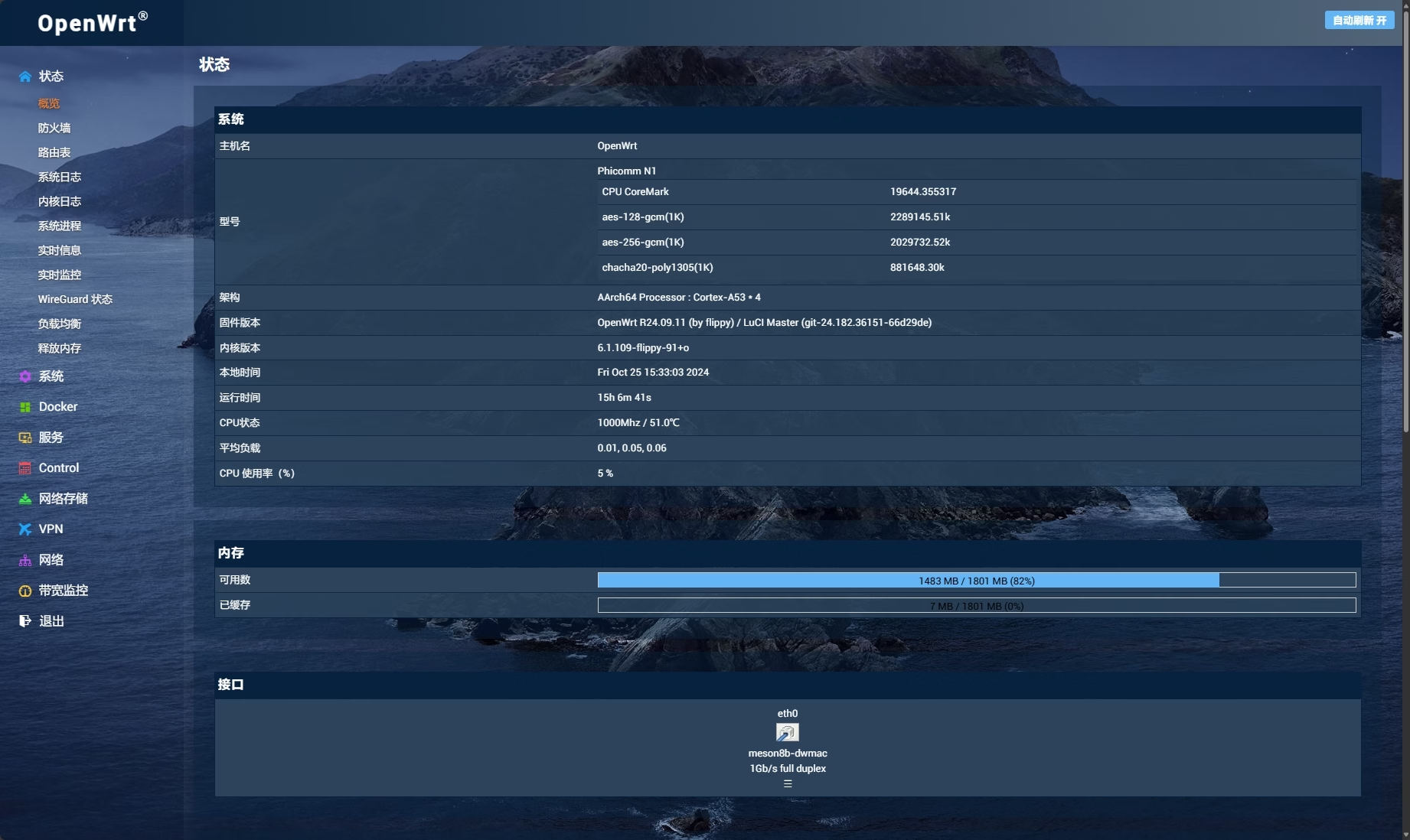
安装 1panel面板
https://skyloon.cn/archives/1710644905573
1Panel 是一个现代化、开源的 Linux 服务器运维管理面板。具有精致的用户界面,便捷的功能实用性体验和丰富的应用商店。
闲话: 在使用云服务器体验了1panel一段时间后,我深深地被它所吸引。无论是其用户界面设计的精致程度,还是功能实用性所带来的便捷体验,亦或是应用商店提供的丰富选择和docker compose对应用管理的高效性,都让我为之着迷。
因此,我开始探索如何在配备了docker compose的openwrt主路由上运用1panel。经过反复的资料搜集和测试,我终于取得了一些成果。现在,我将这些安装脚本库分享给大家,希望能对同样有此需求的朋友们有所帮助。安装脚本库的具体链接为:https://github.com/gcsong023/wrt_installer/tree/wrt_1panel
注意事项:
openwrt固件中的docker及docker-compose版本,需要满足1panel运行条件。因固件差异,openwrt中的1panel可能存在部分功能无法使用的情况,如:防火墙、fail2ban、supervisor等。
一键安装1panel命令:
curl -sSL https://raw.githubusercontent.com/gcsong023/wrt_installer/wrt_1panel/quick_start.sh -o quick_start.sh && bash quick_start.sh在使用过程中,如果有任何问题或建议,欢迎随时与我交流。期待与大家一起探索1panel在openwrt上运行的更多可能性。
软件源
腾讯
src/gz openwrt_core https://mirrors.cloud.tencent.com/lede/snapshots/targets/armvirt/64/packages
src/gz openwrt_base https://mirrors.cloud.tencent.com/lede/snapshots/packages/aarch64_generic/base
src/gz openwrt_luci https://mirrors.cloud.tencent.com/lede/releases/18.06.9/packages/aarch64_generic/luci
src/gz openwrt_packages https://mirrors.cloud.tencent.com/lede/snapshots/packages/aarch64_generic/packages
src/gz openwrt_routing https://mirrors.cloud.tencent.com/lede/snapshots/packages/aarch64_generic/routing
src/gz openwrt_telephony https://mirrors.cloud.tencent.com/lede/snapshots/packages/aarch64_generic/telephony中科大OpenWrt源
src/gz openwrt_core https://mirrors.ustc.edu.cn/openwrt/releases/21.02.0/targets/rockchip/armv8/packages
src/gz openwrt_base https://mirrors.ustc.edu.cn/openwrt/releases/21.02.0/packages/aarch64_generic/base
src/gz openwrt_luci https://mirrors.ustc.edu.cn/openwrt/releases/21.02.0/packages/aarch64_generic/luci
src/gz openwrt_packages https://mirrors.ustc.edu.cn/openwrt/releases/21.02.0/packages/aarch64_generic/packages
src/gz openwrt_routing https://mirrors.ustc.edu.cn/openwrt/releases/21.02.0/packages/aarch64_generic/routing
src/gz openwrt_telephony https://mirrors.ustc.edu.cn/openwrt/releases/21.02.0/packages/aarch64_generic/telephony清华OpenWrt源
src/gz openwrt_core https://mirrors.tuna.tsinghua.edu.cn/openwrt/releases/21.02.0/targets/rockchip/armv8/packages
src/gz openwrt_base https://mirrors.tuna.tsinghua.edu.cn/openwrt/releases/21.02.0/packages/aarch64_generic/base
src/gz openwrt_luci https://mirrors.tuna.tsinghua.edu.cn/openwrt/releases/21.02.0/packages/aarch64_generic/luci
src/gz openwrt_packages https://mirrors.tuna.tsinghua.edu.cn/openwrt/releases/21.02.0/packages/aarch64_generic/packages
src/gz openwrt_routing https://mirrors.tuna.tsinghua.edu.cn/openwrt/releases/21.02.0/packages/aarch64_generic/routing
src/gz openwrt_telephony https://mirrors.tuna.tsinghua.edu.cn/openwrt/releases/21.02.0/packages/aarch64_generic/telephonyOpenWrt 官方源
src/gz openwrt_core https://downloads.openwrt.org/releases/21.02.0/targets/rockchip/armv8/packages
src/gz openwrt_base https://downloads.openwrt.org/releases/21.02.0/packages/aarch64_generic/base
src/gz openwrt_luci https://downloads.openwrt.org/releases/21.02.0/packages/aarch64_generic/luci
src/gz openwrt_packages https://downloads.openwrt.org/releases/21.02.0/packages/aarch64_generic/packages
src/gz openwrt_routing https://downloads.openwrt.org/releases/21.02.0/packages/aarch64_generic/routing
src/gz openwrt_telephony https://downloads.openwrt.org/releases/21.02.0/packages/aarch64_generic/telephony0x1 armbian
刷入 armbian
下载 armbian 5.77 镜像,使用 balenaEtcher 写入 U 盘

image-20210706211910294 写入 U 盘,U 盘启动
armbian 5.9 地址:https://www.right.com.cn/forum/thread-4053939-1-1.html
安装宝塔面板
直接上宝塔官网安装最新的宝塔面板就行
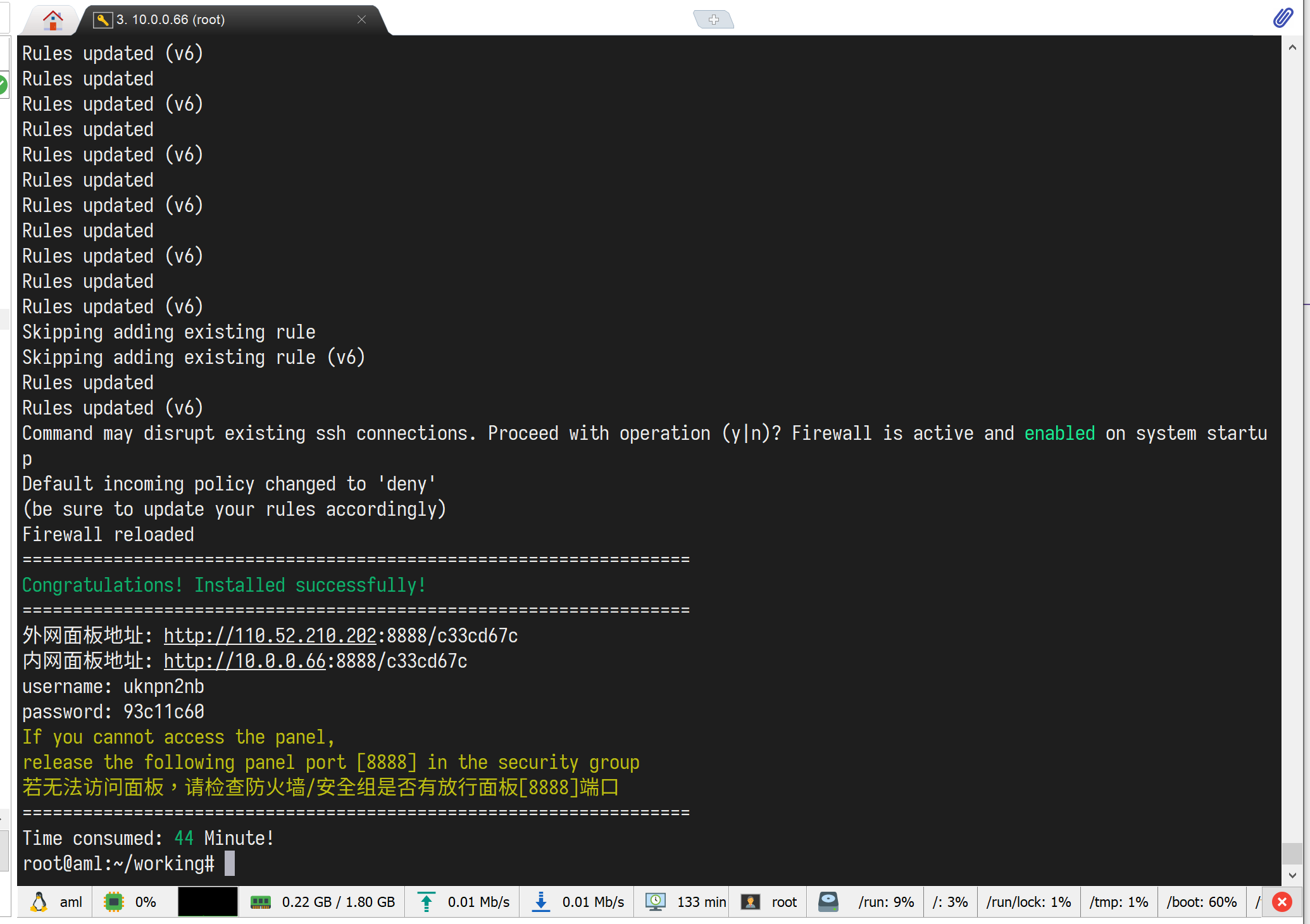
安装 mysql
尝试使用宝塔安装 mysql 5.7 显示安装完毕但实际并没有,应该是安装不上。尝试使用这个帖子安装一个 libiconv 的库 https://blog.csdn.net/JOYIST/article/details/93079969
下载 libiconv:
wget http://ftp.gnu.org/pub/gnu/libiconv/libiconv-1.13.1.tar.gz如果下载非常缓慢,可以从我提供的下载地址,下载完成后通过 SFTP 或宝塔后台将文件上传到/root 目录。
下载地址:http://cloud.feiji.work/s/xs8ikivz
解压下载回来的 libiconv,并进入到该目录。
tar zxvf libiconv-1.13.1.tar.gz
cd libiconv-1.13.1配置 libiconv
./configure -prefix=/usr/local
# 如果失败指定 arm 机型使用(网友反馈):
./configure -prefix=/usr/local --build arm-pc-linux
# 编译安装
make make install
# 创建一个文件链接到 Libiconv 库
ln -s /usr/local/lib/libiconv.so /usr/lib ln -s /usr/local/lib/libiconv.so.2 /usr/lib/libiconv.so.2然后就可以进入宝塔后台安装 WEB 环境了,过程中依然很可能出错,基本都还是与源之间的网络原因。
安装 nginx
使用面板安装 1.21 版本的 nginx 显示安装成功,不过添加网站出现如下错误
nginx: [emerg] unknown directive "lua_shared_dict" in /www/server/panel/vhost/nginx/free_waf.conf:1
nginx: configuration file /www/server/nginx/conf/nginx.conf test failed网上找了个教程,安装成功了: N1/树莓派 Armbian 宝塔面板下 Nginx 的安装方法
软件源
编辑 /etc/apt/sources.list
vim /etc/apt/sources.list注释掉原有内容或直接删除,将以下内容复制进去。
**armbian 5.9 ubuntu 20.04 **
清华源:https://mirrors.tuna.tsinghua.edu.cn/help/ubuntu/
deb http://mirrors.tuna.tsinghua.edu.cn/ubuntu-ports/ focal main restricted universe multiverse
#deb-src http://mirrors.tuna.tsinghua.edu.cn/ubuntu-ports/ focal main restricted universe multiverse
deb http://mirrors.tuna.tsinghua.edu.cn/ubuntu-ports/ focal-security main restricted universe multiverse
#deb-src http://mirrors.tuna.tsinghua.edu.cn/ubuntu-ports/ focal-security main restricted universe multiverse
deb http://mirrors.tuna.tsinghua.edu.cn/ubuntu-ports/ focal-updates main restricted universe multiverse
#deb-src http://mirrors.tuna.tsinghua.edu.cn/ubuntu-ports/ focal-updates main restricted universe multiverse
deb http://mirrors.tuna.tsinghua.edu.cn/ubuntu-ports/ focal-backports main restricted universe multiverse
#deb-src http://mirrors.tuna.tsinghua.edu.cn/ubuntu-ports/ focal-backports main restricted universe multiverse官方源:https://gist.github.com/MayankFawkes/132b1396c4f18a96b14cc831f42cc838
deb http://ports.ubuntu.com/ubuntu-ports focal main restricted universe multiverse
deb-src http://ports.ubuntu.com/ubuntu-ports focal main restricted universe multiverse
deb http://ports.ubuntu.com/ubuntu-ports focal-updates main restricted universe multiverse
deb-src http://ports.ubuntu.com/ubuntu-ports focal-updates main restricted universe multiverse
deb http://ports.ubuntu.com/ubuntu-ports focal-backports main restricted universe multiverse
deb-src http://ports.ubuntu.com/ubuntu-ports focal-backports main restricted universe multiverse
deb http://ports.ubuntu.com/ubuntu-ports focal-security main restricted universe multiverse
deb-src http://ports.ubuntu.com/ubuntu-ports focal-security main restricted universe multiverse
deb http://archive.canonical.com/ubuntu focal partner
deb-src http://archive.canonical.com/ubuntu focal partnerarmbian 5.77
# 暂无修改完成后更新下引索即可。
apt-get update
apt-get upgradeDodcker
portainer
2.x
# 创建数据卷
docker volume create portainer_data
# 启动容器
docker run -d -p 8000:8000 -p 9000:9000 --name=portainer --restart=always -v /var/run/docker.sock:/var/run/docker.sock -v portainer_data:/data portainer/portainer-cefrp 内网穿透
新建配置文件
mkdir -p /etc/frp/
cd /etc/frp/
touch frpc.ini写入配置文件,frpc.ini,根据你自己的配置
[common]
server_addr = x.x.x.x
server_port = 7000
token = xxxxxxxx
admin_addr = 127.0.0.1
admin_port = 7400
[ssh]
type = tcp
local_ip = 127.0.0.1
local_port = 22
remote_port = 2233
[a.example.com]
type = http
local_port = 2233
custom_domains = a.example.com# 启动容器
docker run --restart=always --network host -d -v /home/frp/:/etc/frp/ --name frpc snowdreamtech/frpcddbr 备份与恢复
常用命令
系统负载监测
armbianmonitor -m
# 写入日志文件(持续)
armbianmonitor -m > ~/monitor.log &查看温度
cat /sys/class/hwmon/hwmon0/temp1_input0x2 安卓盒子
下载 w 大的安卓盒子固件恢复分区。 文件名:N1_mod_by_webpad_v2.2_20180920.img
下载安装 USB_Burning_Tool
记得去掉两个擦除选项
选择开始用公对公线连接盒子和电脑,插电应该就能识别到开始刷机了
进入 U 盘系统命令,如果进不去换 u 盘写系统
adb connect 192.168.123.66 # 这里是你盒子的 ip adb shell reboot update
0x3 游戏机
0x4 路由器
0x5 旁路由
安装方式
OpenWrt
直接刷入 OpenWrt。
Docker OpenWrt
在 armbian 内安装 OpenWrt 网络之类的很容易出问题。虽然 docker 可以随时移除重新安装。但是搞坏了网络链接链接不上就只能重刷了。
设置教程
OpenWrt
A:改动主路由,所有设备网络都经过旁路由
我喜欢这种方式,省事,方便。
B:不改动主路由,需要经过旁路由的设备需要手动设置静态地址和网关
Step 1:登录你的 OenWrt 系统管理后台,找到菜单栏点击 网络 > 接口 (如下图)
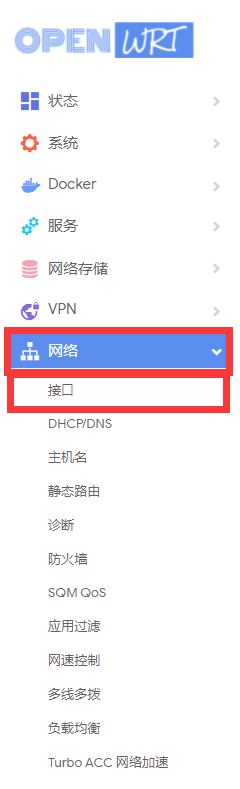
然后在 LAN 接口点击修改(如下图)切记一定是要 LAN 这个接口!
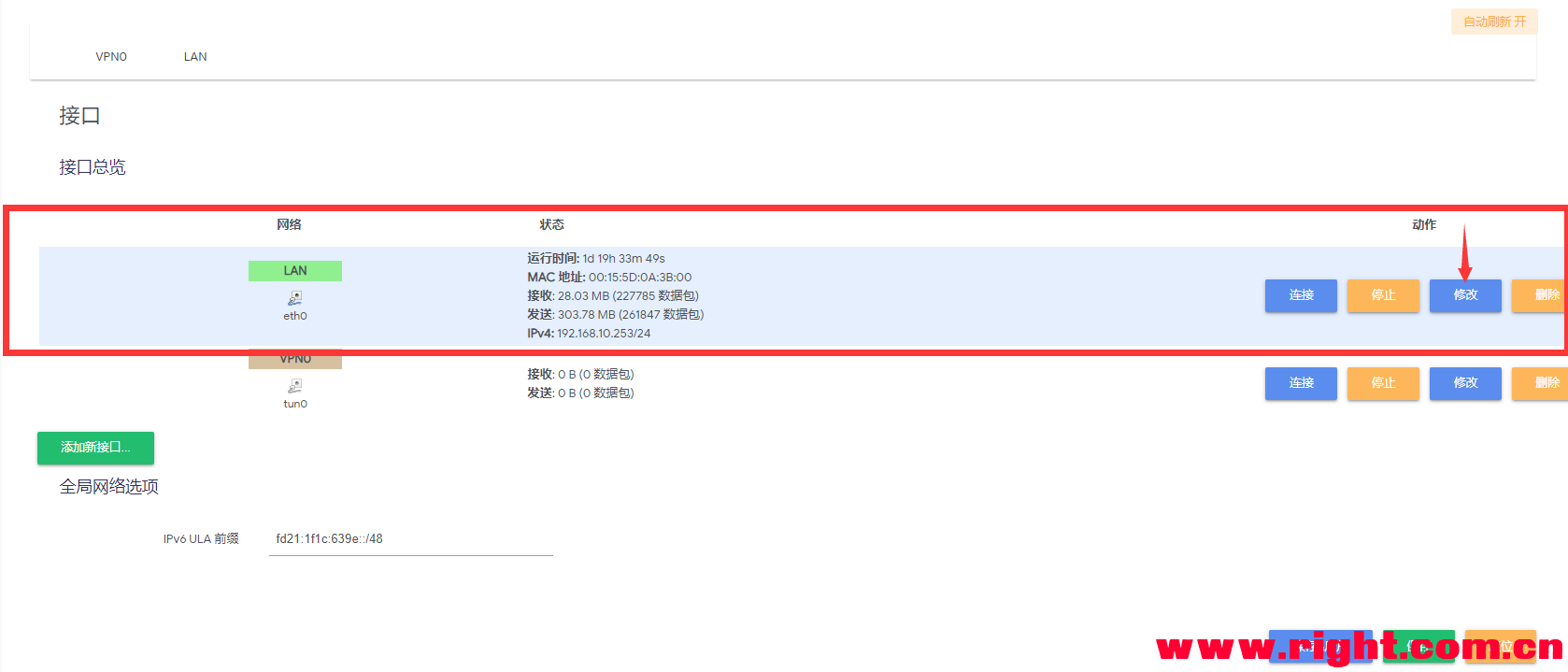
Step 2:修改 接口 LAN 基本设置
传输协议:修改为 静态地址
IPv4 地址:修改为 你的主路由同 IP 段内任意一个未使用的地址 (如你的主路由地址为 192.168.1.1,那这里的地址就可以修改为除了 192.168.1.1 以外的任意一个未在局域网内被使用的 192.168.1.X 的地址,比如 192.168.1.111) (重点提示:这里修改的地址必须要与你的主路由地址在同一网段!并且在局域网内没有其他设备正在使用的地址,这个地址将作为 N1 的地址,也是登录 N1 后台的唯一地址)
IPv4 子网掩码:无特殊需求保持默认的 255.255.255.0 即可 (小白不懂的话不要修改)
IPv4 网关:修改为 你的主路由 IP 地址 (这个地址一定要设置,否则无法上网!)
IPv4 广播:默认留空即可 (小白不懂的话不要修改)
使用自定义的 DNS 服务器:修改为你的主路由 IP 地址,然后点击右边的加号!一定要点后面的加号,否则无效,切记! 如下图所示
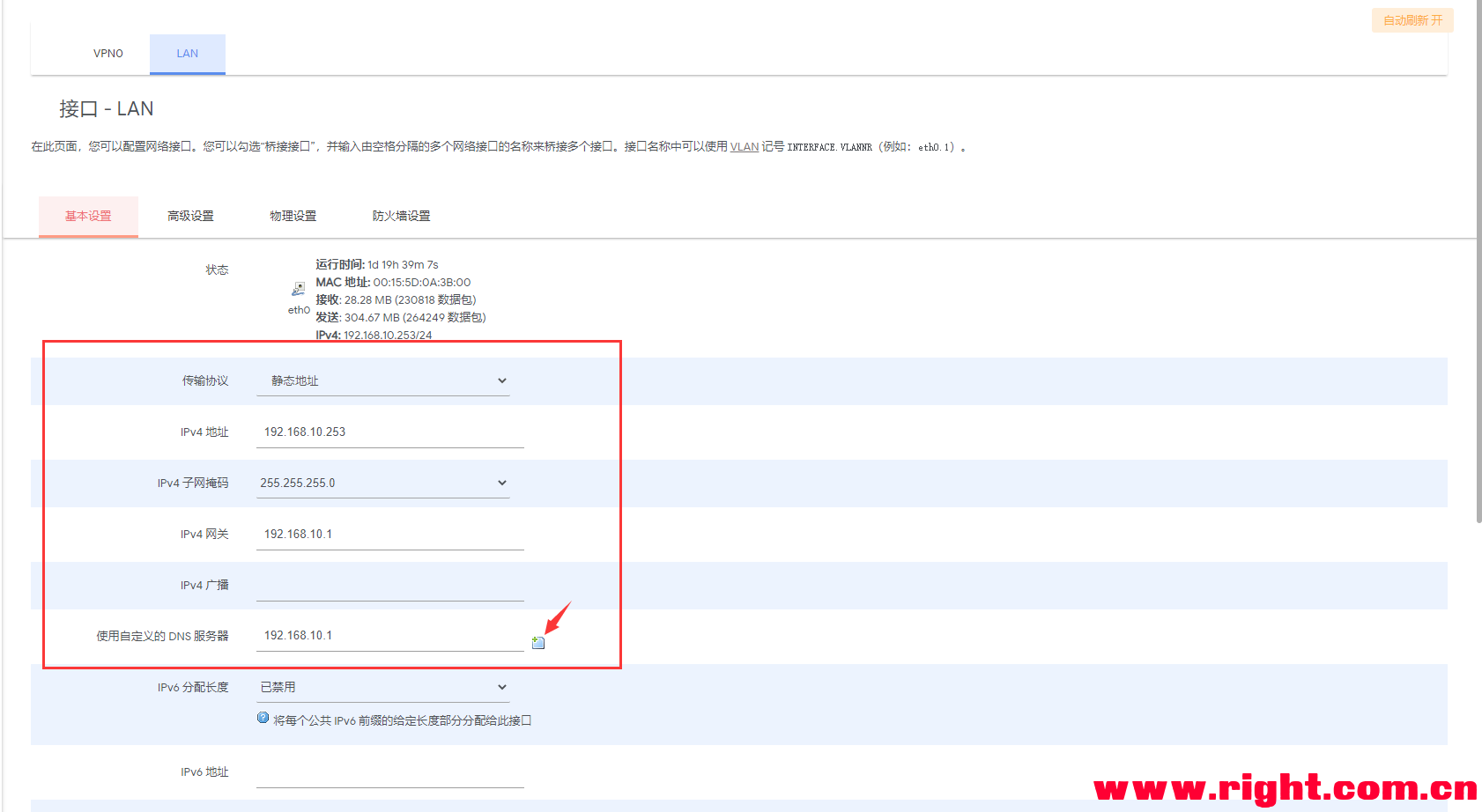
(重点提示:修改这里的 DNS 地址之后一定要点旁边的加号,这里的地址建议修改为你的主路由 IP 即可,填其他公共 DNS 地址可能会导致异常,小白切记~)
IPv6 分配长度:如无特殊需求选择默认的 64 即可,如果你没有 IPv6 地址请选择禁用 IPv6 分配提示和 IPv6 后缀:默认留空即可
修改完上面的 LAN 接口基本设置之后,来到页面最下方的 DHCP 基本设置:
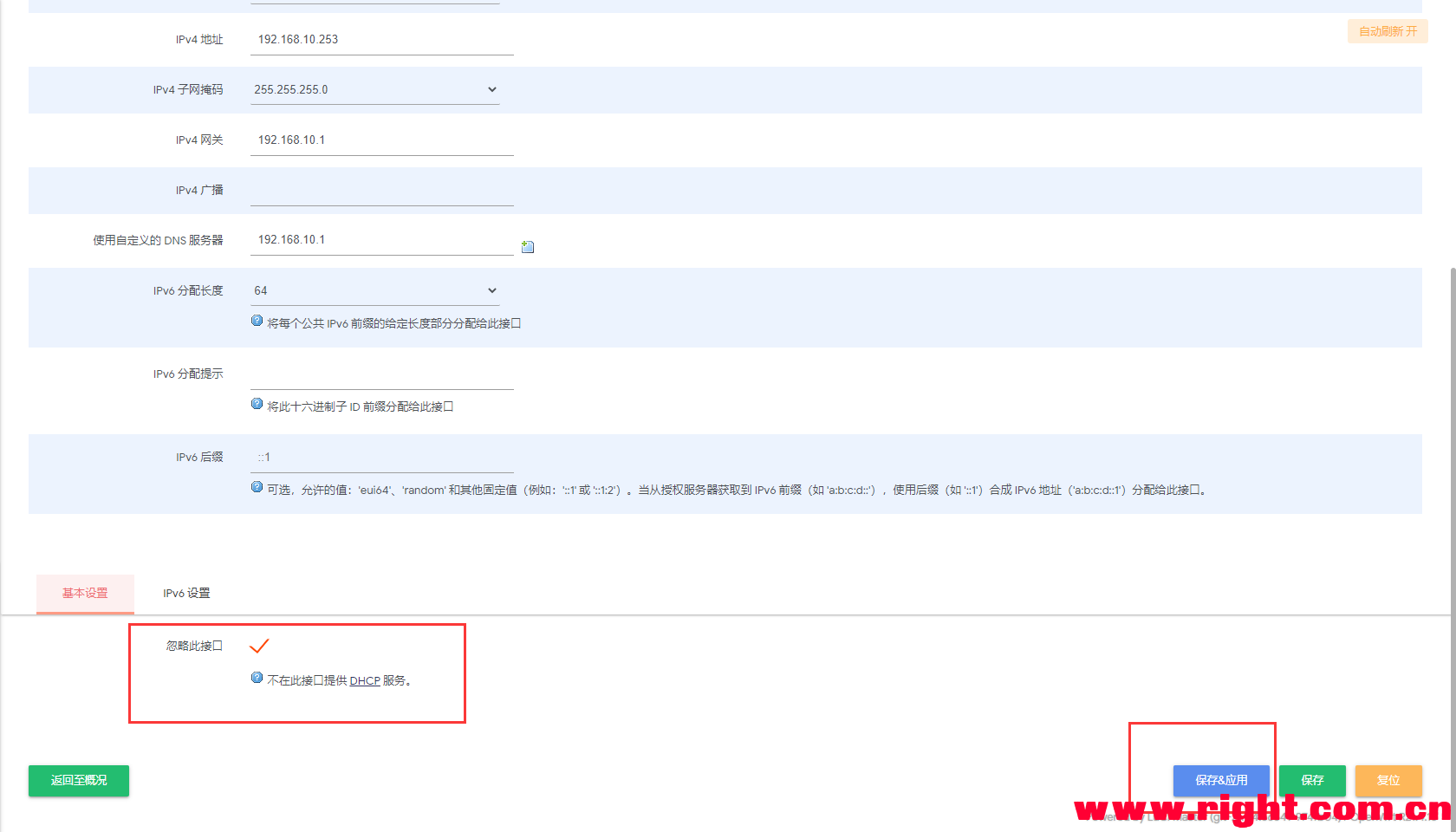
勾选 忽略此接口然后点击最下方的 保存&应用 (这是最重要的一步,不点保存及应用的话前面的所有步骤都无效,相当于做无用功!)
Step 3:回到菜单栏点击 网络 > 防火墙 > 自定义规则 (如下图所示)
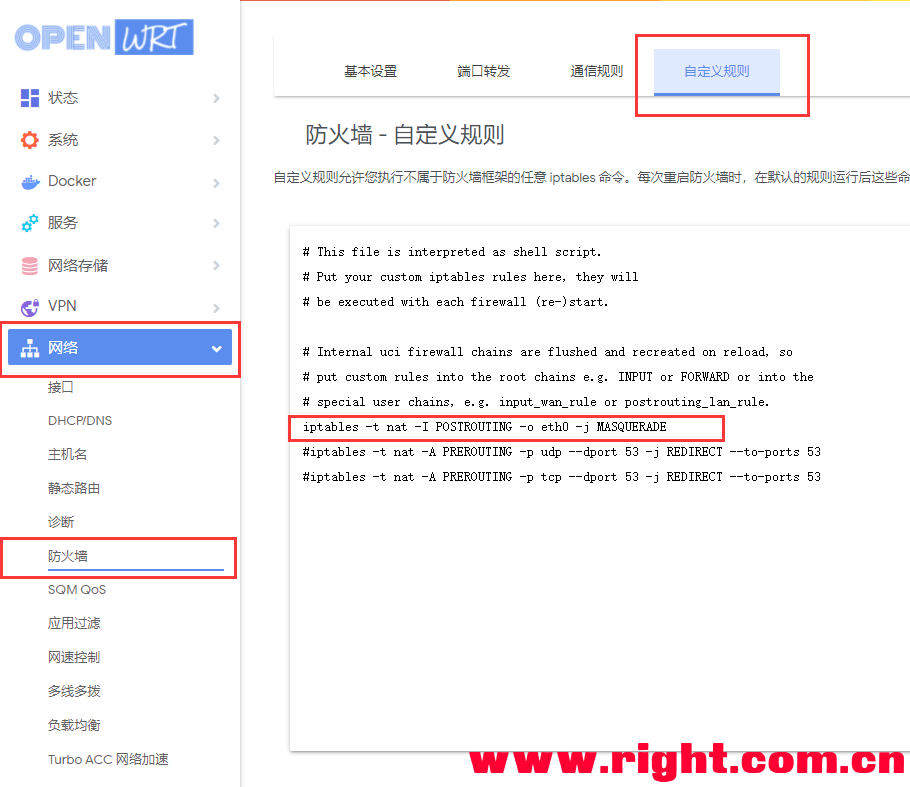
在自定义规则里填加这一条规则
iptables -t nat -I POSTROUTING -o eth0 -j MASQUERADE然后点击最下方 重启防火墙 即可(如下图所示)
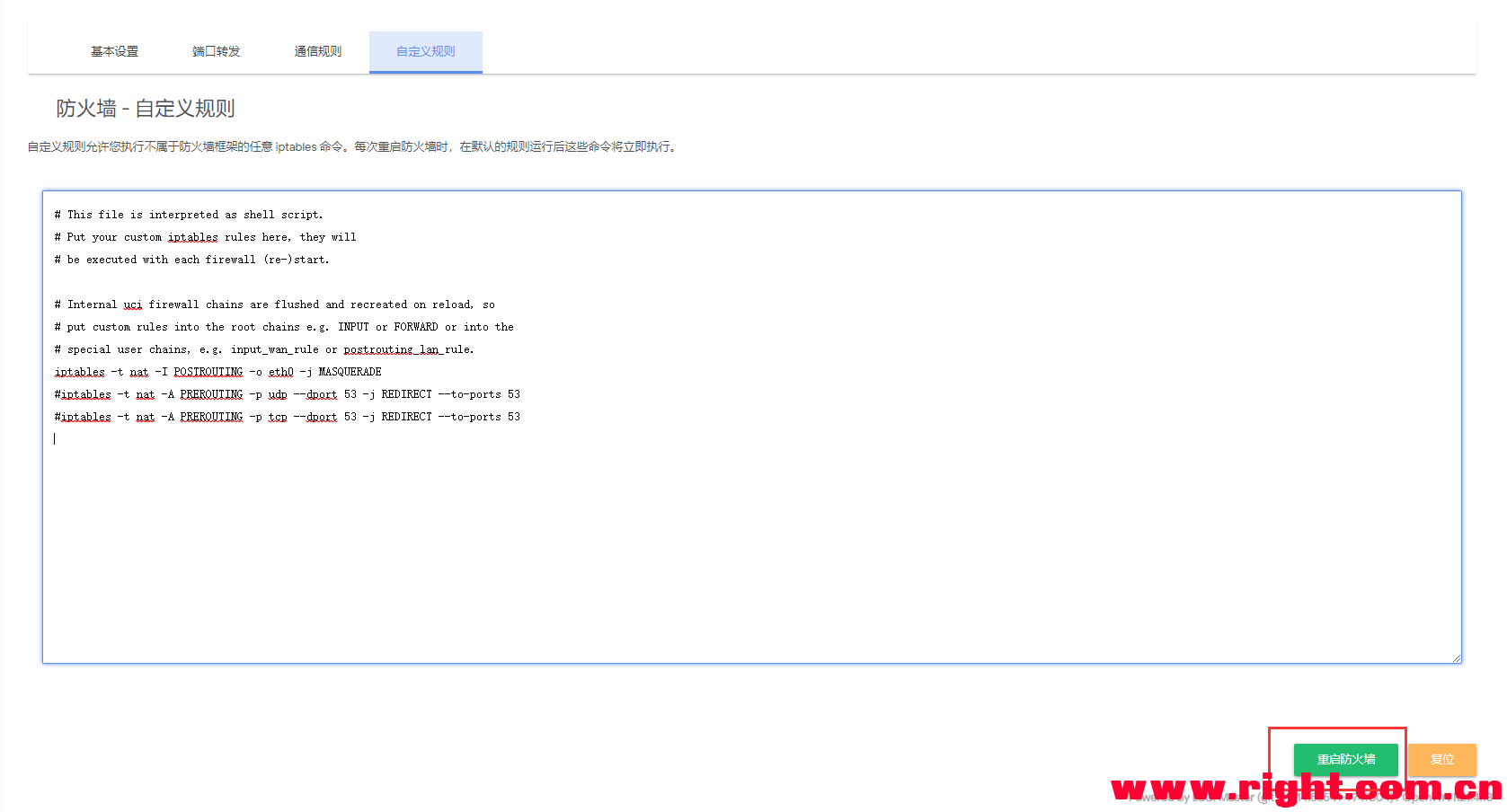
最后将你想要经过 N1 转发的设备,如手机、电脑等需要在手机或者电脑等设备的网络设置中将网关和 DNS 地址修改为 N1 的 IP 地址(即上面在 LAN 接口基本信息里的 IPv4 地址)这一条非常重要,不将网关设置为 N1 地址的话是没有办法使用像和谐上网、去广告等等插件功能的
然后就可以准备芜湖起飞了
说明:此设置方法是关闭 N1 的 DHCP 功能,完全由主路由的 DHCP 去分发地址,所以需要走 N1 转发网络的设备需要手动设置网关地址为 N1 的地址,如和谐上网、去广告等功能不将设备的网关设置为 N1 地址的话是无效的 这种方法的好处是不影响现有的网络环境,让 N1 去充当一个网关服务器(也就是旁路由)的角色,即使 N1 重启或者出现故障也不会影响局域网现有的其他设备,你再也不会因为折腾家里的网络导致全家人输出你了
Docker OpenWrt
视频教程:https://www.youtube.com/watch?v=zpZ81l3FUco
开启网卡混杂模式
ip link set eth0 promisc on创建 docker 网络
docker network create -d macvlan --subnet=192.168.123.0/24 --gateway=192.168.123.1 -o parent=eth0 macnet启动容器
docker run --restart always -d --network macnet --privileged --name openwrt unifreq/openwrt-aarch64:latest编辑 openwrt 的网络配置文件
vim /etc/config/network容器内执行
/etc/init.d/network restart访问你指定的 ip
参考教程
三分钟搞定 OpenWrt 网关(旁路由)模式设置 小白必备教程 适用于 N1 及所有旁路由设 by myan
AdGuard Home
1. 设置查询日志
2. 设置 openwrt 防火墙
修改防火墙,53 端口重定向到 AdGuardHome 监听端口 5553(与前面配置一致)
iptables -t nat -A PREROUTING -p udp --dport 53 -j REDIRECT --to-ports 5553
iptables -t nat -A PREROUTING -p tcp --dport 53 -j REDIRECT --to-ports 5553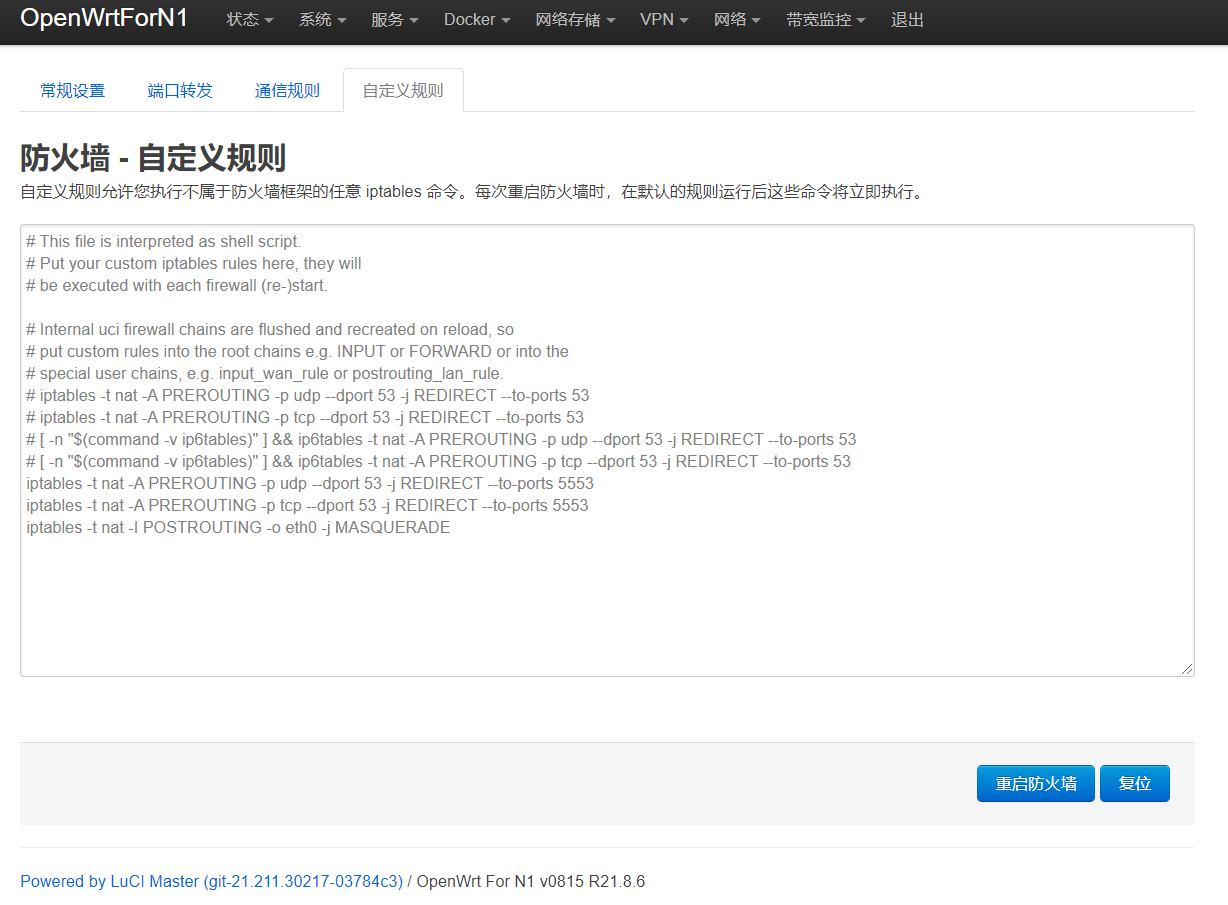
不过,防火墙不改也能正常使用,只是客户端那里全是 127.0.0.1,改完就能正确显示客户端 IP。
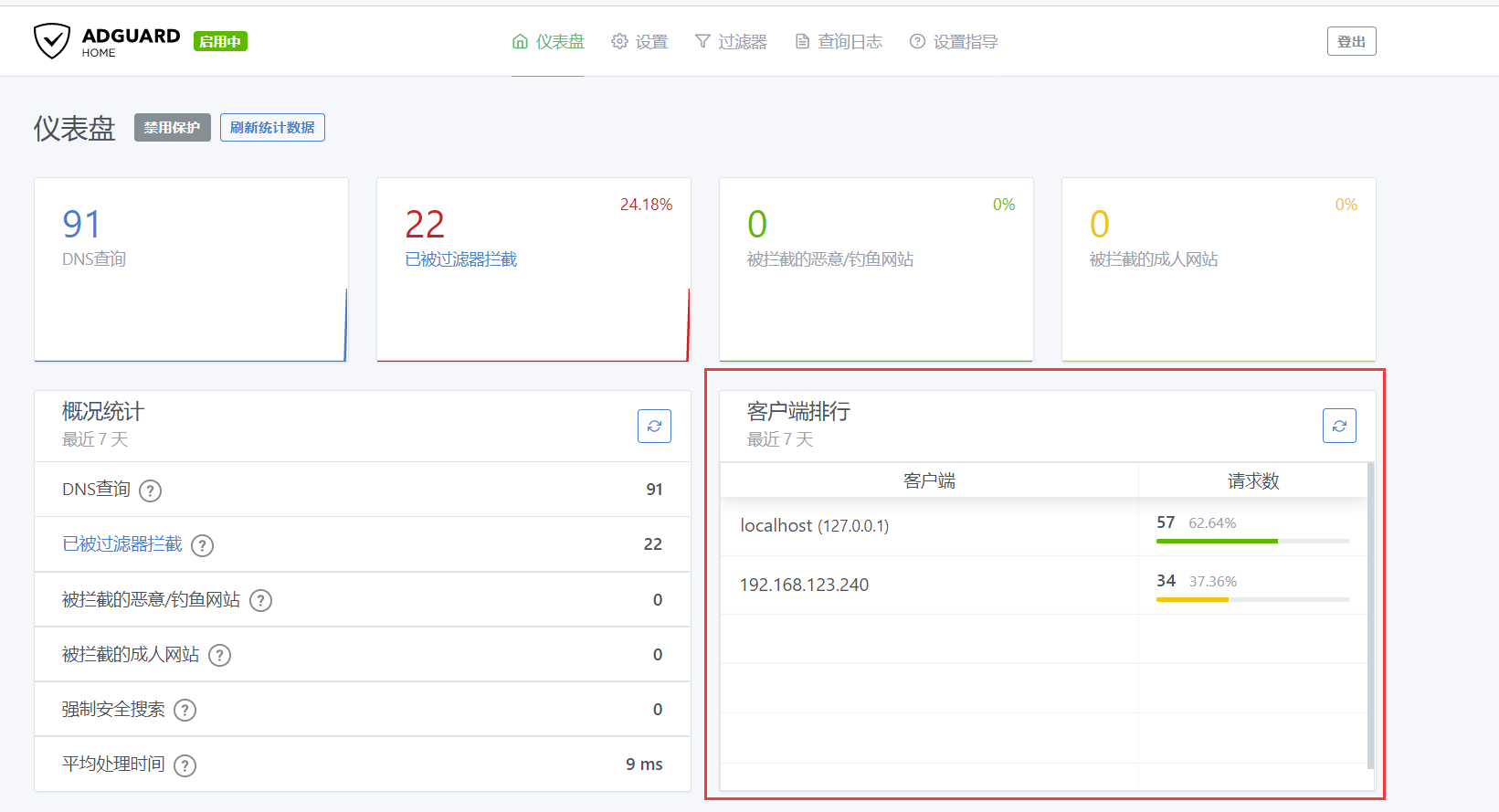
3. OpenWRT DNS(dnsmasq)重定向到 AdGuardHome
关闭 DNS 加速,DNS 解析全部经过 AdGuardHome,酸酸乳 DNS 解析也过 AdGuardHome……
关闭 DNS 加速

修改 DHCP/DNS 转发
修改 DHCP/DNS 转发到 AdGuardHome,注意此处端口 5553 需与前面 AdGuardHome 配置监听端口一致。

1403-dns-listen-port 酸酸乳 DNS 转发
这个按需配置吧。

1403-xs-dns-port
4. AdGuardHome 设置
主要是过滤规则订阅,还有上游 DNS 选择。
4.1 AdGuardHome 常规设置
这个默认就好。「使用 AdGuard【浏览安全】网页服务」、「使用 AdGuard 【家长控制】服务」和「强制安全搜索」这三个尽量别开,会影响速度。当然,有需要可以根据实际开启。
4.2 AdGuardHome DNS 设置
并行请求(通过同时查询所有上游服务器,使用并行请求以加速解析),DNS 根据自己宽带线路选择速度快、干净的即可。
首先是上游DNS服务器,这里一定不能用纯数字的DNS,一定要用加密的,不然DNS依旧会被污染和劫持,那样的话还不如不折腾直接用默认DNS(我个人试了一下用加密DNS以后可以打开之前因为污染上不了的网站,也再没有遇到过DNS劫持),我用的这几个分别是腾讯阿里和360的加密DNS,不会弄的照着我这个填上就可以了,接着点击一下测试上游DNS进行测试。稍等片刻右下角就会进行提示,测试完成之后点击应用即可保存。
上游 DNS 服务器参考:
https://120.53.53.53/dns-query
https://doh.360.cn/dns-query
https://1.12.12.12/dns-query
https://dns.alidns.com/dns-queryBootstrap DNS 服务器参考:
Bootstrap DNS 用于解析上游 DNS,所以尽可能将 Bootstrap DNS 的第一条设置为当地运营商的 DNS 地址。
1.1.1.1:53
1.0.0.1:53
8.8.8.8:53
8.8.4.4:53
1.1.1.1:53
9.9.9.10
149.112.112.10
2620:fe::10
2620:fe::fe:104.3 重头戏 AdGuardHome DNS 封锁清单
就是拦截规则,这个直接订阅大佬分享/维护规则即可。不管三七二十一,订阅了一堆。
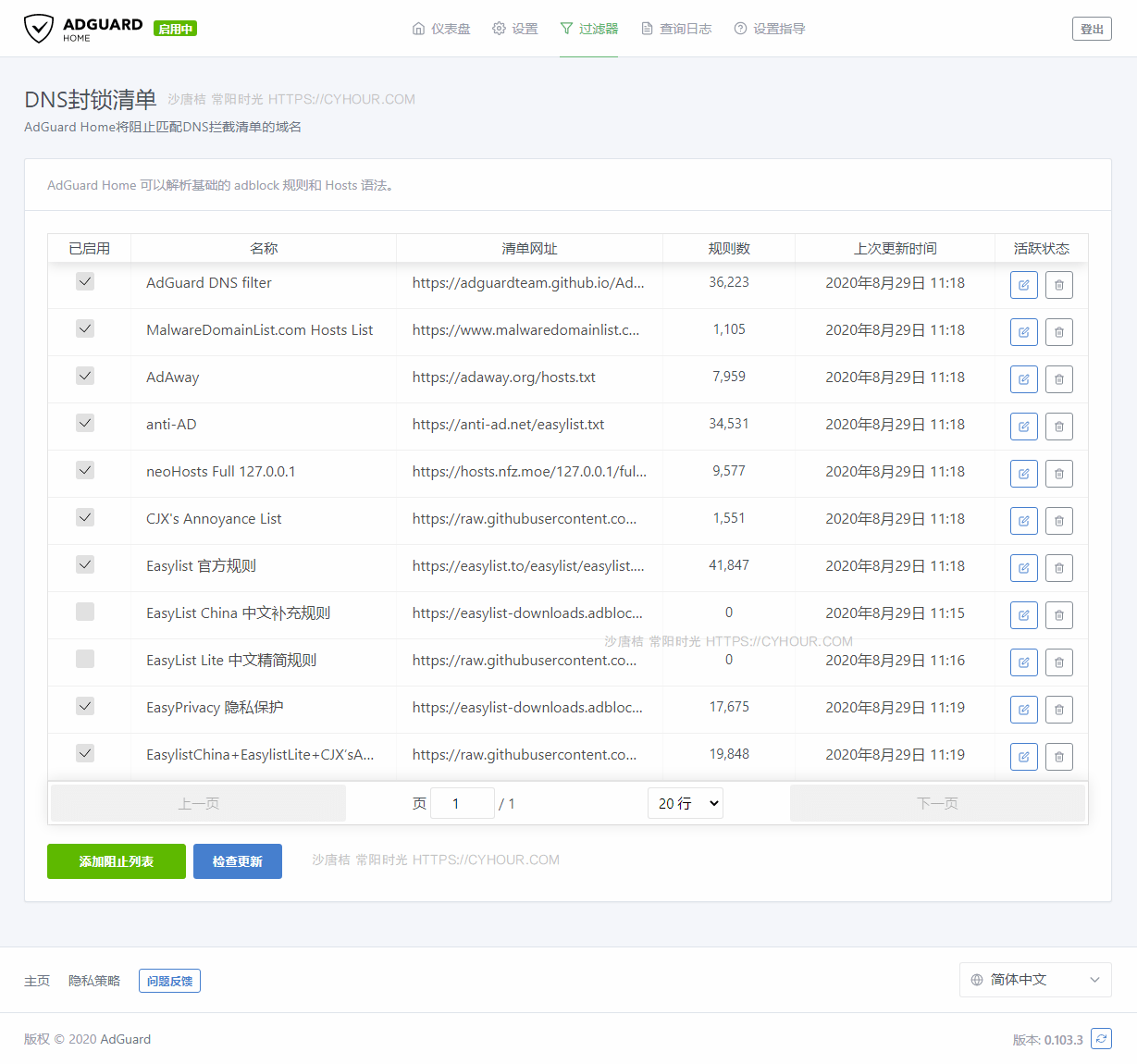
参考过滤规则(按需食用,并不需要全部都订阅):
自带规则:AdGuard DNS filter - https://adguardteam.github.io/AdGuardSDNSFilter/Filters/filter.txt
自带规则:MalwareDomainList.com Hosts List - https://www.malwaredomainlist.com/hostslist/hosts.txt
自带规则:AdAway - https://adaway.org/hosts.txt
anti-AD - https://anti-ad.net/easylist.txt 官宣:anti-AD 是目前中文区命中率最高广告过滤列表,实现了精确广告屏蔽和隐私保护。
neoHosts Full 127.0.0.1 - https://hosts.nfz.moe/127.0.0.1/full/hosts 官宣:neoHosts 自由、负责、克制 的去广告 Hosts
Easylist 官方规则 - https://easylist.to/easylist/easylist.txt
EasylistChina+EasylistLite+CJX’sAnnoyance - https://raw.githubusercontent.com/o0HalfLife0o/list/master/ad.txt 简介:由 halflife 维护,合并了 EasylistChina、EasylistLite、CJX’sAnnoyance,以及一些补充规则,每日更新。
EasyPrivacy 隐私保护 - https://easylist-downloads.adblockplus.org/easyprivacy.txt
CJX's Annoyance List - https://raw.githubusercontent.com/cjx82630/cjxlist/master/cjx-annoyance.txt
EasyList China 中文补充规则 - https://easylist-downloads.adblockplus.org/easylistchina.txt
EasyList Lite 中文精简规则 - https://raw.githubusercontent.com/cjx82630/cjxlist/master/cjxlist.txt
4.4 AdGuardHome 过滤器 自定义过滤规则
如果前面订阅规则无法满足需求,或者会误杀,可以自定义过滤规则增加拦截或者放行。比如增加拦截 gitv,放行 g.live.com、wl.jd.com 等……
||t7z.cupid.ptqy.gitv.tv^$important
@@||g.live.com^$important
@@||s.click.taobao.com^$important
@@||ipassport.ele.me^$important
@@||wl.jd.com^$important5. 参考链接
平均处理时间1ms,Adguard home从安装到设置教程,DNS防污染劫持,又快又稳:https://www.right.com.cn/FORUM/thread-8275129-1-1.html
斐讯 N1 旁路由 https://imba97.cn/archives/682/
旁路由设置 ADGuard HOME,科学上网 https://www.geili.me/article/5852078270316544
参数简介
| 主要性能 | |
|---|---|
| 产品类型 | 家庭网络存储,云存储 |
| 接口 | USB 2.0*2 HDMI *1 RJ45 *1 |
| 处理器 | Amlogic S905D Cortex-A53 |
| 产品内存 | RAM:2GB,ROM:8GB |
| 其它性能 | |
|---|---|
| 产品尺寸 | 110x110x40mm |
| 产品重量 | 0.248kg |
| 产品电源 | 12V/2A |
| 随机附件 | 电源适配器 *1 说明书 *1 |
| 其他性能 | 输出最高分辨率:1080P WiFi:2.4G/5G 蓝牙:BT 4.1 BLE 低功耗 |
| 其他特点 | 安全加密,无线投屏,一键备份,共享闲置资源置换收益 |
cpu
CPU 四核 64 位 ARM® Cortex™-A53
GPU 五核 ARM® Mali™-450
视频处理超高清 4K 60fps 硬件解码,支持 H.265/VP9 10 比特, H.264 和 AVS+等众多格式 HDR10 和 HLG 高动态范围处理全高清 1080p 60fps 硬件编码,支持 H.264
视频接口 HDMI 2.0,CVBS 和 RGB888 输出支持 ITU 601/656 并口摄像头输入 TS 流输入接口
音频接口 S/PDIF, I2S, PCM 输入输出接口模拟立体声输出数字立体麦克风输入
安全支持安全启动和安全操作系统
以太网 10/100/1000M MAC 和 10/100M PHY
IP 授权(可选) Dolby Digital, Dolby Digital Plus DTS Digital Surround, DTS HD, DTS Express Real, DivX HD
工艺 28nm HKMG
可应用方案 DVB/OTT/IP/DVB 机顶盒,智能家居